Pitanje
Problem: Kako popraviti pogrešku aplikacije ucrtbase.dll u sustavu Windows?
Hej. Imam problem - nasumično rušenje igre. Čini se da ucrtbase.dll uzrokuje pad aplikacije. Informacija o rušenju aplikacije ukazuje na neispravnu datoteku i ne znam što se može učiniti da se to popravi. Možete li objasniti ovaj problem i kako popraviti pogrešku?
Riješen odgovor
Konkretna pogreška aplikacije ucrtbase.dll u sustavu Windows povezana je s DLL datotekom koja je dio proizvoda operativnog sustava Microsoft Windows. Ovo nije datoteka treće strane, komad se instalira tijekom instalacije OS-a. Međutim, postoje različiti uzroci ove pogreške.
Problem možete dobiti kada se računalo pokreće ili kada datoteka nedostaje u sustavu, a uređaj vas upozorava na problem. To može biti zato što je datoteka greškom izbrisana ili kada komad nije ispravno instaliran. Potonji se može pokrenuti nakon ažuriranja operativnog sustava Windows[1] ili novu instalaciju.
Ako je datoteka oštećena, pojavljuje se pogreška, ali problem može biti i u osnovi aplikacije. Ove DLL greške mogu uzrokovati probleme i učiniti stroj ranjivim na druge probleme. Datoteka može nestati ili se oštetiti zbog zlonamjernog softvera[2] također problemi kada infekcija mijenja procese i podatke sustava.
Ostale pogreške ucrtbase.dll mogu uključivati:
- ucrtbase.dll nije pronađen
- Ova se aplikacija nije uspjela pokrenuti jer ucrtbase.dll nije pronađen. Ponovno instaliranje aplikacije može riješiti ovaj problem.
- Nije moguće pronaći [PATH]\\ucrtbase.dll
- Nedostaje datoteka ucrtbase.dll.
- Ovaj program ne može nastaviti jer ucrtbase.dll nedostaje na vašem računalu.
- Nije moguće pokrenuti [APPLICATION]. Nedostaje potrebna komponenta: ucrtbase.dll. Ponovo instalirajte [APLIKACIJU].
Korisnici[3] prijavi problem i tvrdi da razne aplikacije. Možete pokušati ponovno instalirati aplikaciju koja se ruši da biste riješili problem. Također, provjeravanje oštećenja datoteka i njihovo popravljanje s ReimageMac perilica za rublje X9 može popraviti pogrešku aplikacije ucrtbase.dll u sustavu Windows kada je uzrokuju oštećene datoteke. Također je korisno vratiti se na prethodno stanje provjere sustava za najnovija ažuriranja OS-a.
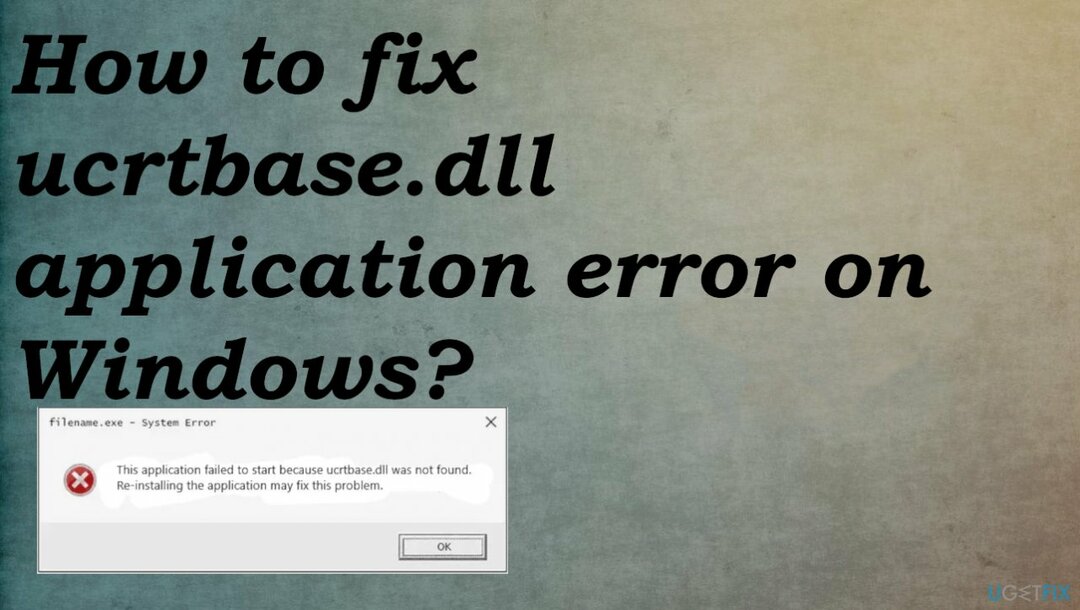
1. Pokrenite SFC skeniranje
Za popravak oštećenog sustava morate kupiti licenciranu verziju Reimage Reimage.
- Tip cmd u Windows pretraživanju
- Desnom tipkom miša kliknite Naredbeni redak i odaberite Pokreni kao administrator
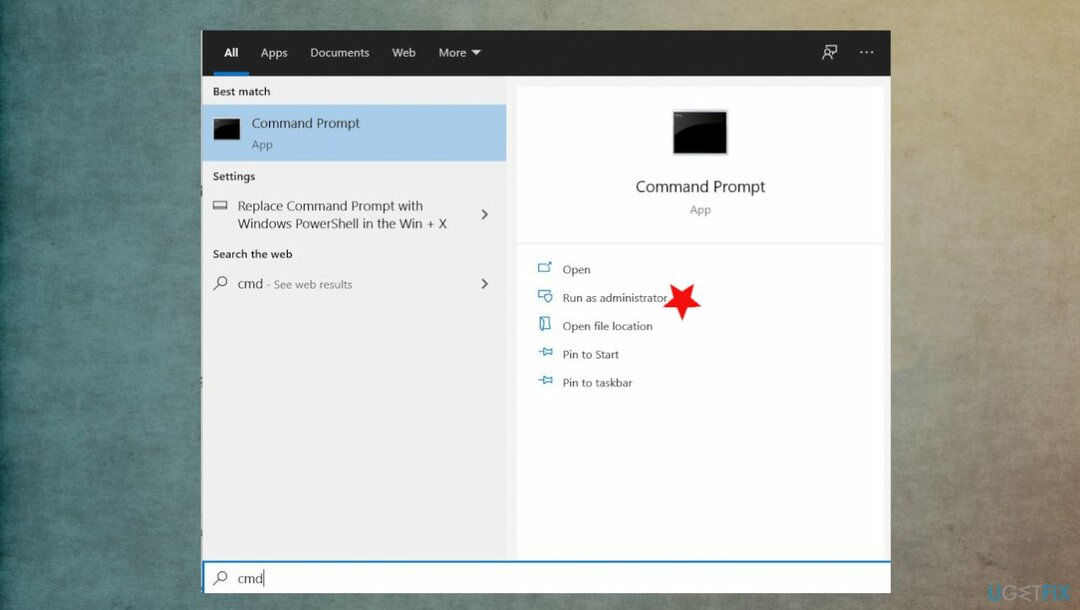
- Zalijepite sljedeću naredbu i pritisnite Unesi:
sfc /scannow - Pričekajte dok se skeniranje ne završi.
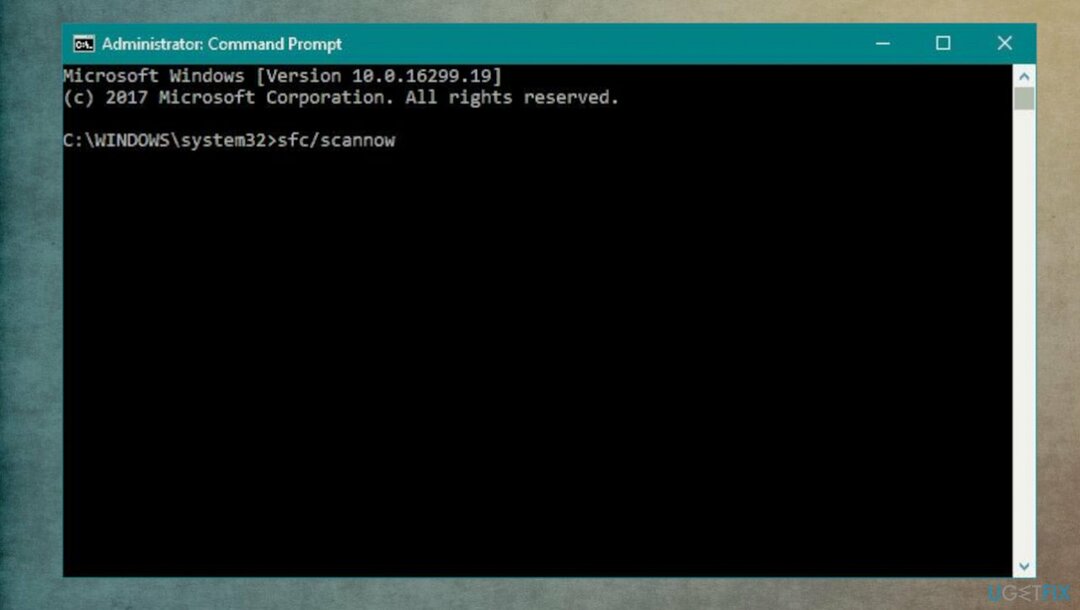
2. Registrirajte neispravnu datoteku u sustavu Windows
Za popravak oštećenog sustava morate kupiti licenciranu verziju Reimage Reimage.
Ako ustanovite da neke od vaših Windows funkcija ne rade ispravno, možda ćete morati registrirati svoje dll datoteke.
- Otvorite naredbeni redak kao administrator i upišite:
regsvr32 ucrtbase.dll
3. Vratite računalo na točku vraćanja
Za popravak oštećenog sustava morate kupiti licenciranu verziju Reimage Reimage.
- Tip Vraćanje sustava u potrazi i pritisnite UNESI.
- Pronađite i kliknite Vraćanje sustava.
- Unesite lozinku administratora.
- Slijedite korake u čarobnjaku za odabir relevantne točke vraćanja.
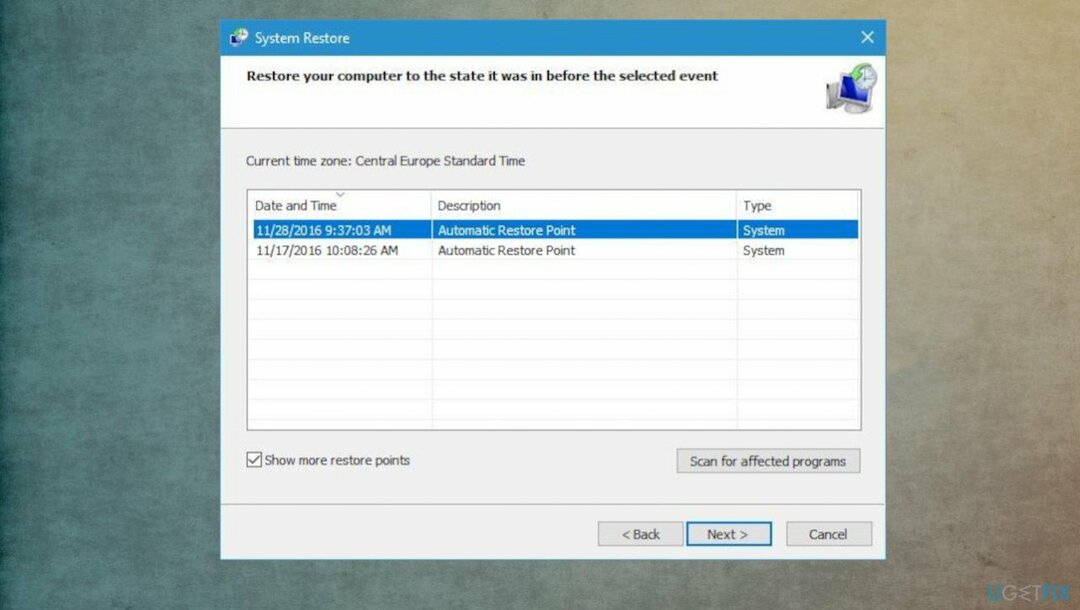
- Vratite svoje računalo na tu sigurnosnu kopiju.
4. Deinstalirajte neispravnu aplikaciju
Za popravak oštećenog sustava morate kupiti licenciranu verziju Reimage Reimage.
- Upišite u tražilicu Deinstaliraj i pritisnite UNESI.
- U rezultatima pretraživanja pronađite i kliknite Dodavanje ili uklanjanje programa.
- Pronađite unos za program i kliknite Deinstaliraj.
- Slijedite upute za deinstalaciju.
5. Ažurirajte Windows
Za popravak oštećenog sustava morate kupiti licenciranu verziju Reimage Reimage.
- Ići Postavke.
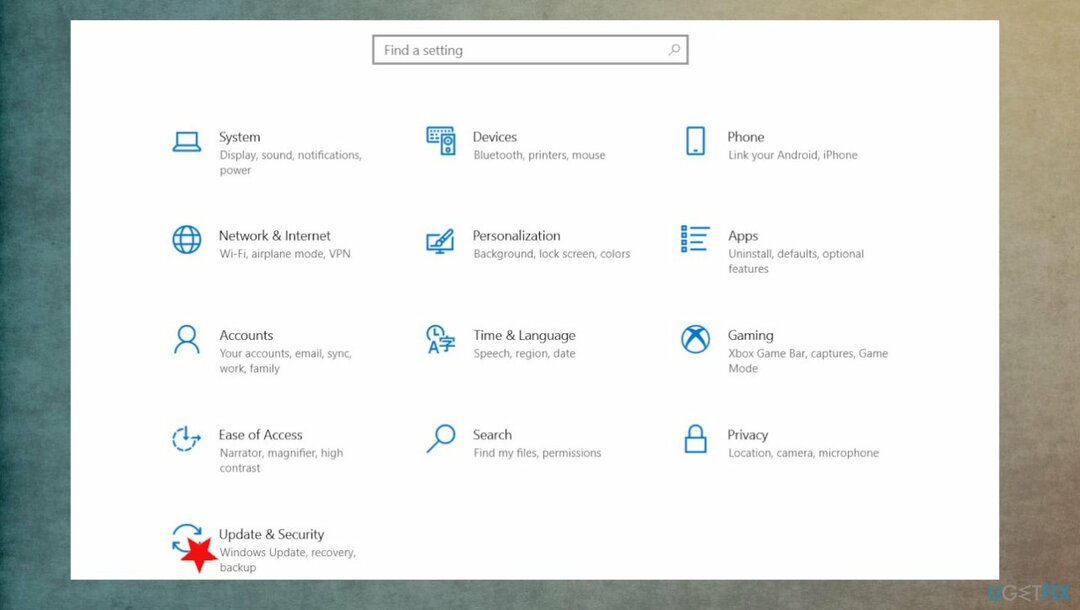
- Klik Ažuriranje i sigurnost.
- Pronaći Windows Update.
- Klik Provjerite ima li ažuriranja.
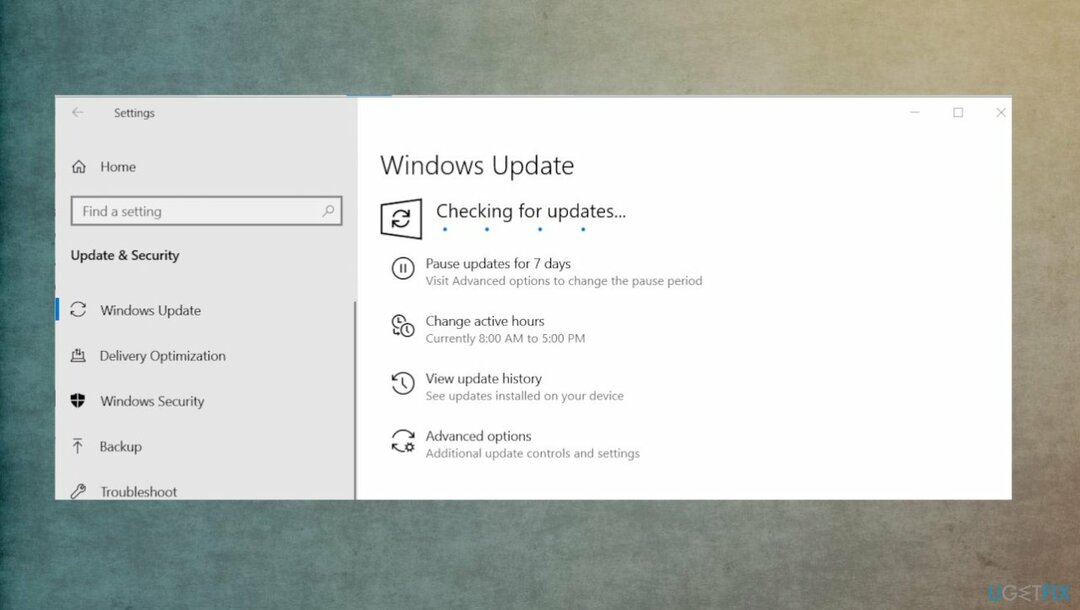
- Ako su ažuriranja dostupna za preuzimanje, kliknite Instalirajte ažuriranja.
- Nakon dovršetka ažuriranja, ponovno pokrenite računalo.
6. Ažurirajte upravljačke programe
Za popravak oštećenog sustava morate kupiti licenciranu verziju Reimage Reimage.
- Pritisnite tipku Windows i upišite Upravitelj uređaja u traku za pretraživanje.
- Klikni na Upravitelj uređaja opcija.
- Pronađite odjeljak i proširite ga.
- Desnom tipkom miša kliknite naziv upravljačkog programa uređaja i odaberite Ažurirajte softver upravljačkog programa.
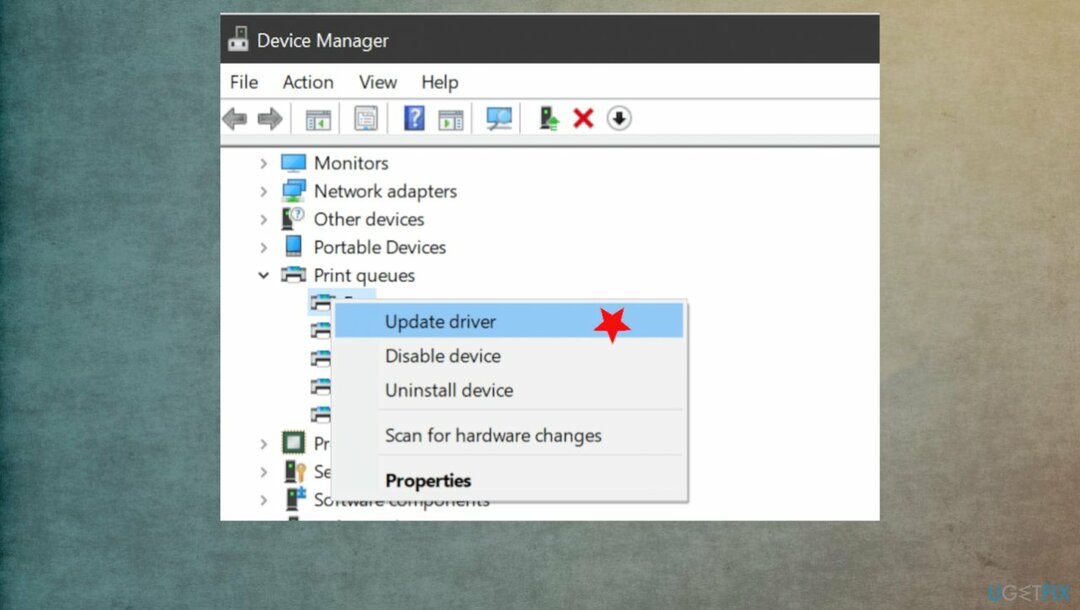
- Odaberite Automatski potražite opciju ažuriranog softvera upravljačkog programa.
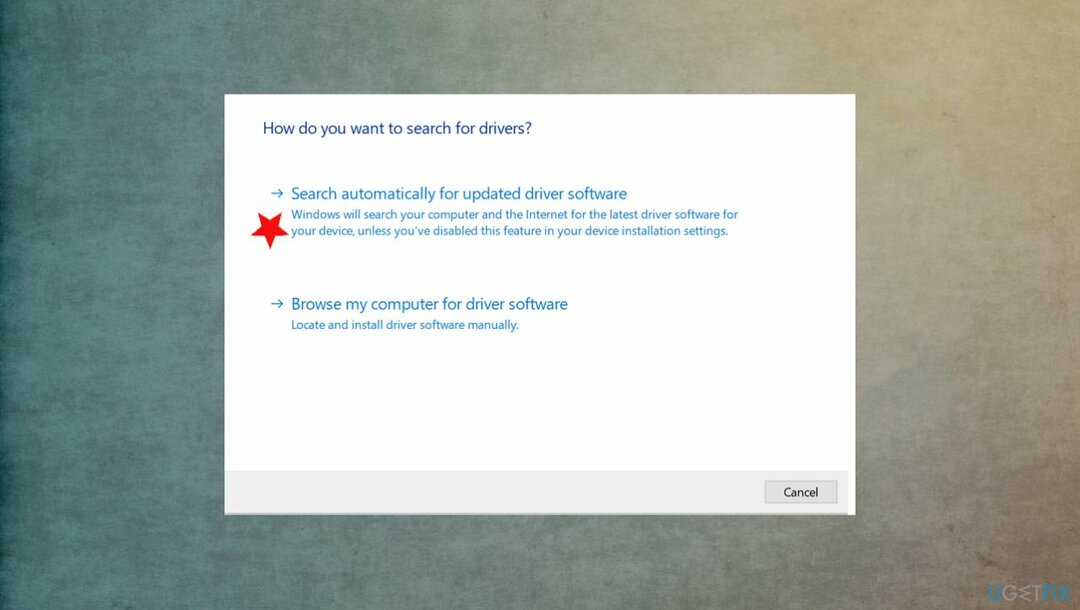
- Sustav bi trebao automatski tražiti dostupne upravljačke programe.
- Konačno, ponovno pokrenite Windows da biste završili.
Automatski popravite svoje greške
Tim ugetfix.com pokušava dati sve od sebe kako bi pomogao korisnicima da pronađu najbolja rješenja za uklanjanje svojih pogrešaka. Ako se ne želite boriti s tehnikama ručnih popravaka, upotrijebite automatski softver. Svi preporučeni proizvodi testirani su i odobreni od strane naših stručnjaka. Alati koje možete koristiti za ispravljanje pogreške navedeni su u nastavku:
Ponuda
Učini to sada!
Preuzmite popravakSreća
Jamčiti
Učini to sada!
Preuzmite popravakSreća
Jamčiti
Ako niste uspjeli ispraviti pogrešku pomoću Reimagea, obratite se našem timu za podršku za pomoć. Molimo vas da nam kažete sve detalje za koje mislite da bismo trebali znati o vašem problemu.
Ovaj patentirani proces popravka koristi bazu podataka od 25 milijuna komponenti koje mogu zamijeniti bilo koju oštećenu ili nedostajuću datoteku na računalu korisnika.
Za popravak oštećenog sustava morate kupiti licenciranu verziju Reimage alat za uklanjanje zlonamjernog softvera.

VPN je ključan kada je u pitanju privatnost korisnika. Mrežne alate za praćenje kao što su kolačići ne mogu koristiti samo platforme društvenih medija i druge web stranice, već i vaš davatelj internetskih usluga i vlada. Čak i ako primijenite najsigurnije postavke putem web-preglednika, još uvijek možete biti praćeni putem aplikacija koje su povezane s internetom. Osim toga, preglednici usmjereni na privatnost kao što je Tor nisu optimalan izbor zbog smanjene brzine veze. Najbolje rješenje za vašu konačnu privatnost je Privatni pristup internetu – budite anonimni i sigurni na mreži.
Softver za oporavak podataka jedna je od opcija koja bi vam mogla pomoći oporaviti svoje datoteke. Nakon što izbrišete datoteku, ona ne nestaje u zraku – ostaje na vašem sustavu sve dok se na njoj ne upišu novi podaci. Data Recovery Pro je softver za oporavak koji traži radne kopije izbrisanih datoteka na vašem tvrdom disku. Korištenjem alata možete spriječiti gubitak vrijednih dokumenata, školskih radova, osobnih slika i drugih važnih datoteka.